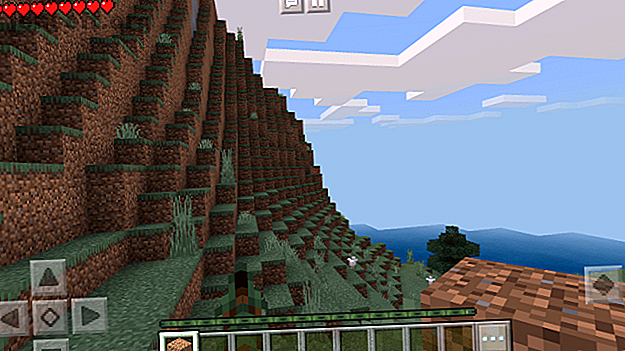
Πώς να ρυθμίσετε ένα διακομιστή Minecraft στο Raspberry Pi
Διαφήμιση
Θέλετε να παίξετε το Minecraft με τους δικούς σας όρους; Δημιουργήστε το δικό σας διακομιστή, δημιουργήστε τους δικούς σας κόσμους, ίσως χτίστε τους με τους φίλους και την οικογένειά σας;
Είναι αξιοσημείωτο, αλλά αληθινό: μπορείτε να κάνετε όλα αυτά σε ένα Raspberry Pi .
Ο γιος μου είναι ένας μεγάλος οπαδός του Minecraft και πάντα θέλει να παίξω μαζί του. Δεν είναι εύκολο να το κάνετε ενώ παίζει στο tablet του. Δεδομένου ότι είναι μόνο νέος, επιτρέποντάς τον σε απευθείας σύνδεση φαίνεται ακατάλληλη.
Η λύση είναι απλή: δημιουργήστε ένα διακομιστή Minecraft σε ένα Raspberry Pi. Είναι εύκολο να δημιουργηθεί!
Τι θα χρειαστείτε
Για να δημιουργήσετε ένα διακομιστή Minecraft στο Raspberry Pi σας, θα χρειαστείτε:
- Ένα Raspberry Pi 3 (ή αργότερα) και καλώδιο τροφοδοσίας. Υποθέτουμε ότι το Pi σας είναι σε μια περίπτωση.
- Καλώδιο Ethernet (προτιμότερο από ασύρματη δικτύωση).
- 8GB ή μεγαλύτερη κάρτα microSD.
Αν και παλαιότερα μοντέλα Pi μπορούν να χρησιμοποιηθούν για αυτό, τα αποτελέσματα δεν είναι τόσο καλά. Αυτές οι οδηγίες για το Raspberry Pi 3 και 4 θα σας δώσουν τον καλύτερο δυνατό διακομιστή Minecraft.
Όλα τα παραπάνω, όταν χρησιμοποιούνται με απομακρυσμένη σύνδεση SSH, θα σας επιτρέψουν να ρυθμίσετε το Pi ως διακομιστή Minecraft. Εάν η SSH δεν είναι επιλογή, θα χρειαστείτε επίσης:
- Πληκτρολόγιο USB
- Ποντίκι USB (ή συνδυασμός και των δύο)
- 1 x καλώδιο HDMI
- Μια οθόνη ή άλλη συμβατή οθόνη
Συνδέστε αυτά τα περιφερειακά πριν ενεργοποιήσετε το Raspberry Pi.
Θα χρειαστείτε φυσικά και ένα αντίγραφο του Minecraft στον υπολογιστή σας. Σημειώστε ότι το spec του συστήματος του Raspberry Pi σημαίνει ότι δεν θα είστε σε θέση να φιλοξενήσετε πάρα πολλούς ανθρώπους. Για το Pi 3, σίγουρα μην επιχειρήσετε να φιλοξενήσετε περισσότερους από 10.
Τι είδους Minecrafter είναι αυτό για;

Υπάρχουν πολλές εκδόσεις του Minecraft.
Η δημιουργία αυτού του διακομιστή θα σας δώσει έναν κόσμο στον οποίο μπορείτε να έχετε πρόσβαση από οποιαδήποτε συσκευή που τρέχει το Minecraft, εκτός, περιέργως, το MinecraftPi. Έτσι, οι εκδόσεις του Minecraft σε υπολογιστές με Windows, κονσόλα παιχνιδιών, Android, iOS και tablet Amazon Fire και συσκευές τηλεόρασης θα λειτουργούν με αυτόν τον διακομιστή.
Ως εκ τούτου, αν έχετε πολλές συσκευές στο τοπικό σας δίκτυο, αυτές θα μπορούσαν όλοι να έχουν πρόσβαση στον διακομιστή Minecraft.
Με λίγα λόγια, θα χρειαστείτε το κύριο παιχνίδι ανοιχτού κόσμου του Minecraft από το Mojang.
Βήμα 1: Εγκαταστήστε το Raspbian και ρυθμίστε το Pi
Ξεκινήστε με ένα καινούργιο αντίγραφο του Raspbian. Θα βρείτε την τελευταία έκδοση στη διεύθυνση www.raspberrypi.org/downloads. Ακολουθήστε τον οδηγό μας για την εγκατάσταση ενός λειτουργικού συστήματος Raspberry Pi Πώς να εγκαταστήσετε ένα λειτουργικό σύστημα σε ένα Raspberry Pi Πώς να εγκαταστήσετε ένα λειτουργικό σύστημα σε ένα Raspberry Pi Εδώ είναι πώς να εγκαταστήσετε ένα λειτουργικό σύστημα στο Raspberry Pi σας και πώς να κλωνοποιήσετε την τέλεια εγκατάστασή σας για γρήγορη καταστροφή ανάκτηση. Διαβάστε περισσότερα για τα πλήρη βήματα. Αν αυτό φαίνεται πολύ περίπλοκο, τότε δοκιμάστε το πρόγραμμα εγκατάστασης NOOBS Πώς NOOBS Για Raspberry Pi μπορεί να βοηθήσει Πρώτον Χρήστες Πώς NOOBS Για Raspberry Pi μπορεί να βοηθήσει τους πρώτους χρήστες Υπάρχει κάτι για το Raspberry Pi που θα μπορούσε απλά να βάλει τους ανθρώπους μακριά: up δεν ήταν ιδιαίτερα φιλική προς το χρήστη. Το NOOBS στοχεύει να αλλάξει αυτό! Διαβάστε περισσότερα αντί.
Προτιμάτε να κολλήσετε με το υπάρχον αντίγραφο του Raspbian; Απλά αναβαθμίστε στην πιο πρόσφατη έκδοση και ενημερώστε τα πακέτα σας:
sudo apt update sudo apt upgrade Στη συνέχεια, ρυθμίστε το περιβάλλον Raspbian για τη λειτουργία του διακομιστή Minecraft. Το ρυθμίσατε με οθόνη και πληκτρολόγιο; Αν ναι, απλώς ανοίξτε το εργαλείο διαμόρφωσης Raspberry Pi στο μενού Προτιμήσεις στην επιφάνεια εργασίας.
Εάν έχετε πρόσβαση μέσω του SSH, χρησιμοποιήστε το sudo raspi-config για να ανοίξετε το εργαλείο διαμόρφωσης με βάση το κείμενο.
Εδώ, κάντε τις παρακάτω αλλαγές:
- Μεταβείτε στις επιλογές Επιλογές για προχωρημένους > Διαχωρισμός μνήμης και αλλάξτε τη ρύθμιση σε 16MB . Αυτό θα απελευθερώσει περισσότερους πόρους μνήμης για το διακομιστή.
- Στη συνέχεια, μεταβείτε στην επιλογή Εκκίνηση> Επιφάνεια εργασίας / CLI και επιλέξτε Κονσόλα . (Δεν χρειάζεται να το κάνετε αυτό στο Raspbian Lite.)
- Εάν το δοκιμάζετε με Raspberry Pi 1 ή 2, βρείτε το Overclock στο κύριο μενού και ορίστε το σε High . (Οι χρήστες Raspberry Pi 3 και 4 μπορούν να παραλείψουν αυτό το βήμα.)
- Ενεργοποιήστε το SSH στις επιλογές Επιλογές για προχωρημένους> SSH .
- Τέλος, μεταβείτε στην επιλογή Προχωρημένα > Ανάπτυξη συστήματος αρχείων .
Με αυτές τις αλλαγές, πηγαίνετε στο Finish και επανεκκινήστε το Raspbian με την προτροπή. Αφού γίνει, συνδεθείτε ξανά και βρείτε τη διεύθυνση IP της συσκευής με:
sudo hostname -I Ή:
ifconfig Σημειώστε τη διεύθυνση IP πριν συνεχίσετε.
Βήμα 2: Εγκαταστήστε τον διακομιστή Minecraft
Η εγκατάσταση του Minecraft στο Raspberry Pi εξαρτάται από το λογισμικό διακομιστή Nukkit. Αναπτύχθηκε ειδικά για το Minecraft: Pocket Edition, το Nukkit μπορεί να εγκατασταθεί εύκολα στο Pi μέσω της γραμμής εντολών.
Ξεκινήστε με την εγκατάσταση της Java. Αυτό είναι απαραίτητο για την εκτέλεση του Nukkit:
sudo apt install oracle-java8-jdk Στη συνέχεια δημιουργήστε ένα νέο κατάλογο (με το όνομα "nukkit") και στη συνέχεια ανοίξτε το:
mkdir nukkit cd nukkit Με αυτό, κάντε λήψη του λογισμικού διακομιστή Nukkit. Βεβαιωθείτε ότι έχετε εισάγει αυτό με ακρίβεια - είναι πιο εύκολο να αντιγράψετε και να επικολλήσετε μια περίοδο σύνδεσης SSH.
wget -O nukkit.jar http://ci.mengcraft.com:8080/job/nukkit/lastSuccessfulBuild/artifact/target/nukkit-1.0-SNAPSHOT.jar (Μπορείτε να βρείτε τις πιο πρόσφατες κατασκευές στη σελίδα του έργου.)
Μετά τη λήψη, εκτελέστε το Nukkit:
sudo java -jar nukkit.jar Αυτό προτρέπει το Nukkit να ρυθμίσει το διακομιστή. Όταν σας ζητηθεί, επιλέξτε τη γλώσσα σας (χρησιμοποιήσαμε eng) και στη συνέχεια παρακολουθήστε καθώς παράγεται ο διακομιστής Minecraft.
Βήμα 3: Ρύθμιση του διακομιστή Minecraft
Αφού γνωρίζετε ότι ο διακομιστής έχει ρυθμιστεί σωστά, ήρθε η ώρα να το ρυθμίσετε. Δύο αρχεία ρυθμίσεων περιλαμβάνονται με το Nukkit: nukkit.yml και server.properties.
Για να τις επεξεργαστείτε, απλά ανοίξτε τους στον επεξεργαστή κειμένου που προτιμάτε. Στο Raspbian, το nano είναι προεγκατεστημένο, οπότε χρησιμοποιήστε το
sudo nano nukkit.yml ή
sudo nano server.properties Συνιστώνται διάφορες αλλαγές. Οποιοσδήποτε αλλάξετε εδώ, λάβετε υπόψη ότι το Pi είναι μια μέτρια συσκευή που δεν μπορεί να χειριστεί υπερβολική επεξεργασία.

Μια λίστα με ιδιότητες του διακομιστή μπορεί να βρεθεί στο wiki του Minecraft, αλλά αρκετές θα πρέπει να επεξεργαστούν αμέσως. Ξεκινήστε με:
max-players=10 Τα μοντέλα Older Raspberry Pi θα αγωνιστούν με περισσότερα από 10. Ίσως να είστε εντάξει με 5-6 παίκτες. Υπάρχουν πολλές άλλες επιλογές που μπορείτε να ρυθμίσετε ώστε να σας ενδιαφέρουν, όπως:
pvp=on Αυτό είναι για τη δράση παίκτη εναντίον παίκτη. Υπάρχει επίσης μια ρύθμιση δυσκολίας:
difficulty=1 Εδώ, η ευκολότερη ρύθμιση είναι 0.
Όταν τελειώσετε, πατήστε Ctrl + X για αποθήκευση και έξοδο, στη συνέχεια εκτελέστε:
sudo java -jar nukkit.jar Αυτό θα κάνει επανεκκίνηση του λογισμικού διακομιστή Minecraft.
Βήμα 4: Συνδεθείτε στο Raspberry Pi Minecraft Server
Ο διακομιστής Minecraft θα πρέπει να είναι πλέον συνδεδεμένος στο τοπικό σας δίκτυο. Ελέγξτε αυτό χρησιμοποιώντας μια εντολή ping Δίκτυα 101: Ethernet, LAN και πώς λειτουργούν Δικτύωση 101: Ethernet, δίκτυα LAN και πώς λειτουργούν Ακόμη και για τους σύγχρονους χρήστες, η γλώσσα γύρω από την οικιακή δικτύωση μπορεί να είναι λίγο συγκεχυμένη. Τι είναι το τοπικό δίκτυο; Γιατί χρειάζομαι καλώδιο Ethernet; Δεν είναι όλα τα ίδια; Διαβάστε περισσότερα από άλλη συσκευή, χρησιμοποιώντας τη διεύθυνση IP που σημειώσατε νωρίτερα. Αν το ping επιστρέψει μια απάντηση από το Raspberry Pi σας, τότε θα πρέπει να συνεχίσετε.
Το μόνο που χρειάζεται να κάνετε είναι να ξεκινήσετε το Minecraft στον υπολογιστή ή το tablet σας και, στη συνέχεια, κάντε κλικ στο κουμπί Play> Servers . Εδώ, προσθέστε Server, εισάγοντας τα νέα στοιχεία του διακομιστή, δίνοντάς του ένα όνομα και προσθέτοντας τη διεύθυνση IP. Ο αριθμός θύρας θα πρέπει να ταιριάζει με αυτόν που αναφέρεται στις ιδιότητες του διακομιστή. Αν όχι, αλλάξτε το!

Στη συνέχεια, ο διακομιστής σας θα πρέπει να αναφέρεται ως επιλογή σύνδεσης. Απλά επιλέξτε το διακομιστή για να ξεκινήσει η αναπαραγωγή.
Βήμα 5: Επέκταση των λειτουργιών διακομιστή Minecraft με τις προσθήκες Nukkit
Οι προεπιλεγμένες διαμορφώσεις για το διακομιστή Nukkit ενδέχεται να μην είναι πλήρως σύμφωνα με τις προτιμήσεις σας. Η διαγραφή των nukkit.yml και server.properties είναι μια επιλογή, αλλά θα σας φτάσει μέχρι τώρα.
Έχουν αναπτυχθεί plug-ins για το Nukkit που σας επιτρέπουν να βελτιώσετε το βασικό gameplay. Αυτό προσθέτει χαρακτηριστικά στην online συνεδρία που έχουν παραλειφθεί, όπως η συμπερίληψη των ζώων.
Προτεινόμενα plug-ins Nukkit περιλαμβάνουν:
- MobPlugin: προσθέτει mobs και ζώα στο περιβάλλον Minecraft
- WorldEssentials: επιτρέπει διαφορετικούς τρόπους παιχνιδιού
- EssentialsNK: περιλαμβάνει πρόσθετες λειτουργίες παιχνιδιού, εργαλεία διαχείρισης πολυμέσων και πολλά άλλα
Αυτά μπορούν να εγκατασταθούν απλά κατεβάζοντας στο Raspberry Pi και μεταφέροντάς τα στον κατάλογο plugins.
Για παράδειγμα, το MobPlugin μπορεί να μετακινηθεί με:
sudo mv MobPlugin-1.9.0.1.jar plugins Επισκεφθείτε την ιστοσελίδα nukkitx.com και κάντε κλικ στην επιλογή Πόροι για να επιλέξετε από περισσότερα από 250 πρόσθετα για το διακομιστή σας Raspberry Pi Minecraft.
Ο διακομιστής Minecraft που τρέχει στο Pi σας βατόμουρο!

Αυτό είναι το μόνο που υπάρχει σε αυτό. Ο πολύ δικό σας διακομιστής παιχνιδιών Minecraft που τρέχει στο Raspberry Pi. Εάν το αφήσετε να λειτουργήσει, θα έχετε πάντα έναν κόσμο Minecraft που μπορείτε να συνδεθείτε και να χρησιμοποιήσετε. Μια εξαιρετική λύση για τα παιδιά που αγαπούν το Minecraft, η αυτο-φιλοξενία του διακομιστή στο τοπικό σας δίκτυο διατηρεί την online δραστηριότητά τους ασφαλή - τουλάχιστον όσο παίζει το αγαπημένο τους παιχνίδι.
Για περισσότερη διασκέδαση με το παιχνίδι, ελέγξτε τους καλύτερους σπόρους Minecraft για τους δροσερούς κόσμους Τα 8 Best Minecraft Seeds για δροσερές περιπέτειες Τα 8 Best Minecraft Seeds για δροσερές περιπέτειες Θέλετε να εξερευνήσετε τον κόσμο του Minecraft αλλά δεν ξέρετε από πού να ξεκινήσετε; Εδώ είναι οι καλύτεροι σπόροι Minecraft για να εξερευνήσετε. Διαβάστε περισσότερα .
Εξερευνήστε περισσότερα σχετικά με: DIY Project Tutorials, Minecraft, Raspberry Pi.

